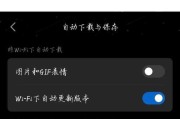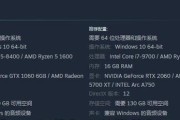在数字化生活日益丰富的今天,电脑已成为我们工作、学习和娱乐不可或缺的一部分。然而,随着使用时间的增长,我们可能会遇到电脑运行缓慢,甚至提示内存不足的情况。内存满了如何清理?删除哪些文件最有效?本文将为您揭开谜底。
一、认识电脑内存和存储空间
电脑内存(RAM)和存储空间(硬盘或固态硬盘)是两个不同的概念。内存是临时存储正在运行程序的空间,而存储空间则是保存长期数据的地方。当电脑提示“内存不足”,实际上是指RAM空间不足,这时我们需要清理内存中不必要的数据。
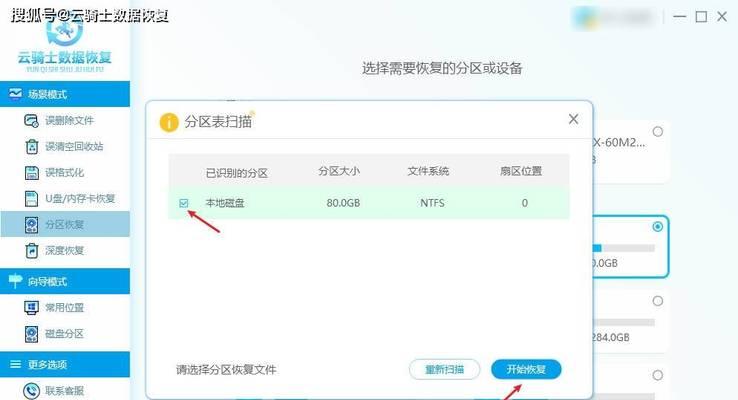
二、清理电脑内存的方法
1.关闭不必要的程序
首当其冲的解决办法是关闭不再需要的程序。右击任务栏上的图标,选择“退出”或“关闭”来结束程序的运行。
2.使用任务管理器
按下`Ctrl+Shift+Esc`或`Ctrl+Alt+Delete`,然后选择“任务管理器”。在这里可以查看所有正在运行的程序和进程,并结束那些占用内存较多的进程。
3.调整虚拟内存设置
虚拟内存是内存不足时用来临时存储数据的硬盘空间。可以通过“系统属性”->“高级”->“性能设置”->“高级”->“虚拟内存”来调整大小。
4.重启电脑
简单的重启可以清理内存中驻留的程序和进程,释放内存空间。
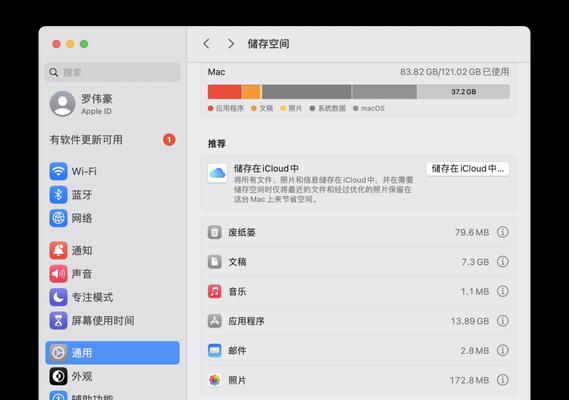
三、清理电脑存储空间的高效方法
在清理存储空间时,我们要关注那些占用大量空间且不再需要的文件。
1.清理临时文件夹
打开运行窗口(`Win+R`),输入`%temp%`,然后删除列表中的所有临时文件。也可以使用磁盘清理工具,选择“临时文件”进行清理。
2.清理下载文件夹
检查下载文件夹,删除不再需要的软件安装包、安装文件等。
3.检查大文件和重复文件
使用磁盘分析工具,如WinDirStat,查找占用空间过大的文件。同时,检查并删除重复的文件。
4.卸载不用的软件
进入“设置”->“应用”,卸载那些不再使用的软件,以释放空间。
5.清理系统还原点
如果系统还原点占用了过多空间,可以通过磁盘清理工具中的“清理系统文件”来删除旧的系统还原点。
6.使用专业清理软件
使用如CCleaner、360安全卫士等专业清理软件,可以帮助用户更高效地清理系统垃圾文件和注册表项。
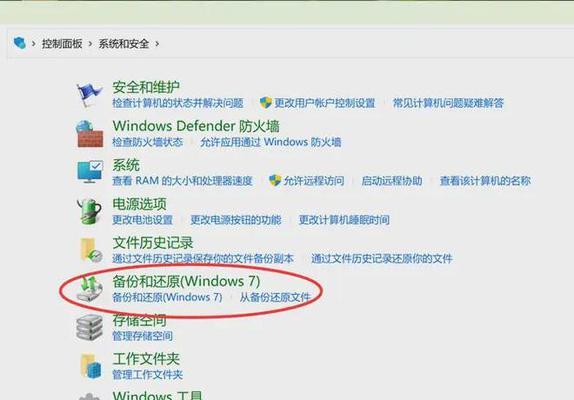
四、哪些文件可以安全删除?
1.浏览器缓存
浏览器缓存文件是为了加快浏览速度临时存储的文件,可以定期清理。
2.系统更新备份文件
Windows更新后会保留旧版本的文件,可以安全删除,节省空间。
3.过期的系统还原点
系统还原点如果过期且不再需要,可以删除。
4.日志文件
系统日志文件,如`.log`文件,通常不必要保存,可清理。
五、常见问题与解决方案
1.如何找回误删的重要文件?
如果误删了重要文件,可以尝试使用文件恢复软件进行恢复。
2.清理后电脑依旧运行缓慢怎么办?
可以考虑增加内存条或升级到SSD硬盘来提高电脑性能。
3.如何定期清理内存和硬盘?
可以设置任务计划,定期执行磁盘清理和内存清理操作。
六、
电脑内存满了,通过合理的方法进行清理可以显著提高电脑运行速度。正确地删除不必要的文件和程序,能够释放宝贵的空间,让您的电脑焕发新生。在进行清理操作时,务必注意文件和程序的重要性,以避免误删重要数据。通过本文的指导,相信您已经掌握了清理电脑内存和存储空间的有效方法。综合以上,合理管理电脑资源,是提升电脑运行效率和延长使用寿命的关键。
标签: #电脑内存